So konvertieren Sie WebM online und auf dem Desktop in MP4
Das WebM-Format ist eine beliebte Wahl für webbasierte Videos und ist für seine Fähigkeit bekannt, Dateien effizient zu komprimieren und dabei die Qualität zu erhalten. Im Gegensatz dazu ist MP3 ein beliebtes Audioformat, das mit zahlreichen Plattformen und Geräten kompatibel ist. Viele Personen entscheiden sich für die Konvertierung von WebM in MP3, um Audio aus Videodateien zu extrahieren und so die Wiedergabe, Bearbeitung oder Weitergabe zu erleichtern. In diesem Artikel stellen wir vier verschiedene Methoden vor, um Konvertieren von WebM in MP3, einschließlich Optionen für Online-Tools und Desktop-Anwendungen.

- LEITFADENLISTE
- Teil 1. 2 Online-Möglichkeiten zum Konvertieren von WebM in MP3
- Teil 2. 2 Möglichkeiten zum Übertragen von WebM in MP3 auf dem Desktop
- Teil 3. FAQs
Teil 1. 2 Online-Möglichkeiten zum Konvertieren von WebM in MP3
CloudConvert
CloudConvert bietet eine zuverlässige und kostenlose Online-Plattform zum Konvertieren einer Vielzahl von Dateitypen, einschließlich WebM in MP3. Die benutzerfreundliche Oberfläche sorgt für einen problemlosen Konvertierungsprozess.
Gehen Sie zu CloudConvert. Klicken Sie auf das "Datei aussuchen"-Schaltfläche auf der Homepage.
Um Zeit zu sparen, können Sie Ihre WebM-Datei auch direkt per Drag & Drop in den Upload-Bereich ziehen.
Wählen Sie im Popup-Menü aus, woher Sie die Datei hochladen möchten:
• Von Ihrem Computer
• Von einer URL
• Von einem Cloud-Dienst
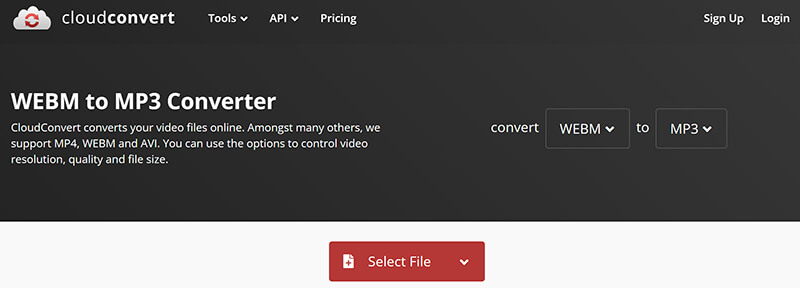
Klicken Sie nach dem Hochladen der WebM-Datei auf das Dropdown-Menü neben Ihrem Dateinamen, um MP3 auszuwählen.
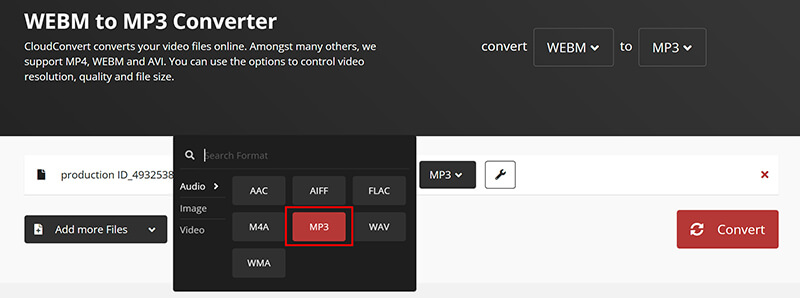
Bevor Sie mit der Konvertierung von WebM in MP3 beginnen, können Sie optional Ihre MP3-Einstellungen anpassen, beispielsweise Audio-Codec, Bitrate, Lautstärke usw.
Für gelegentliches Hören sind 192 kbps ein guter Kompromiss zwischen Qualität und Dateigröße.
Wenn Sie möchten, Konvertieren Sie WebM in MP4, wählen Sie einfach MP4 als Ausgabeformat.
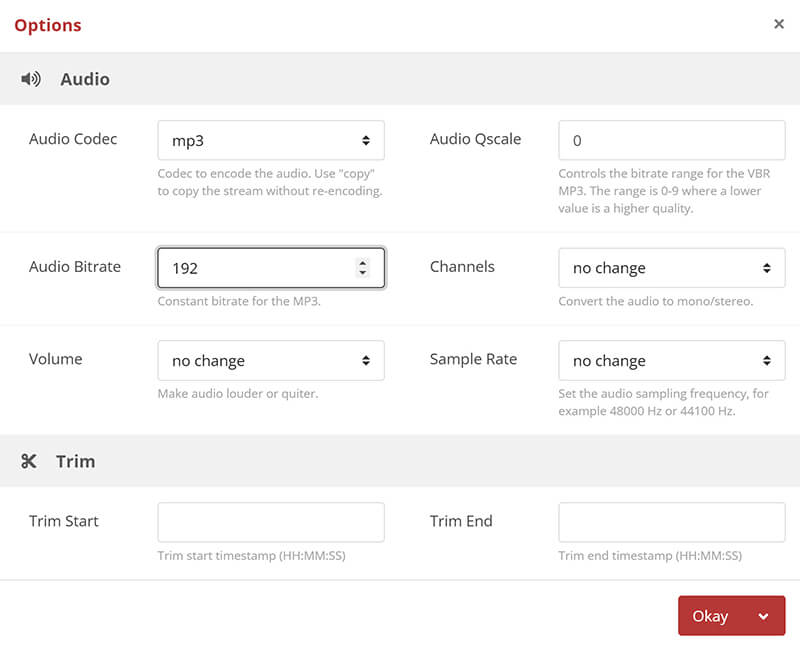
Wenn Sie mit den Einstellungen zufrieden sind, klicken Sie auf "Konvertieren"-Schaltfläche. CloudConvert beginnt mit der Verarbeitung Ihrer Datei.

Wenn Sie eine große Datei konvertieren, kann dies einige Zeit dauern. Wenn Sie es eilig haben, verringern Sie die Audio-Bitrate, um die Verarbeitung zu beschleunigen.
Wenn die Konvertierung abgeschlossen ist, klicken Sie auf "Download", um die MP3-Datei auf Ihrem Gerät zu speichern.
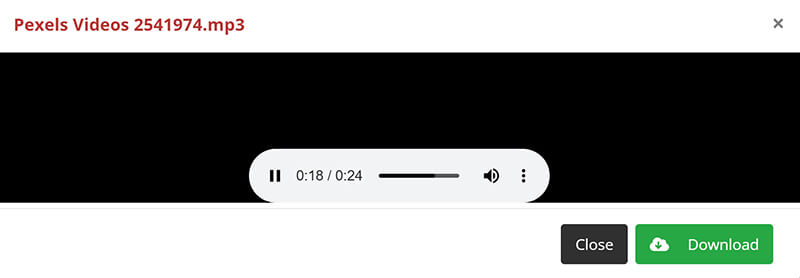
Urteil:
Nachdem ich CloudConvert verwendet habe, finde ich das Tool sehr benutzerfreundlich und ohne unnötige Schritte. Eine großartige Funktion ist die Möglichkeit, Bitrate und Qualität vor der Konvertierung anzupassen. Die kostenlose Version begrenzt jedoch die Anzahl der Konvertierungen pro Tag, was für Vielnutzer ein Nachteil sein kann.
ArkThinker Kostenloser Videokonverter online
ArkThinker Kostenloser Videokonverter online ist eine weitere großartige Option zum Konvertieren von WebM-Dateien in MP3. Es ist eine unkomplizierte Plattform, die ein schnelles, nahtloses Erlebnis ohne Download bietet.
Rufen Sie den kostenlosen ArkThinker-Videokonverter online über Ihren Webbrowser auf. Es ist keine Registrierung oder Software-Download erforderlich.
Klicken Sie auf das "Beginnen Sie mit der Videokonvertierung", und ein Popup-Fenster wird angezeigt, in dem Sie die WebM Datei von Ihrem Computer.
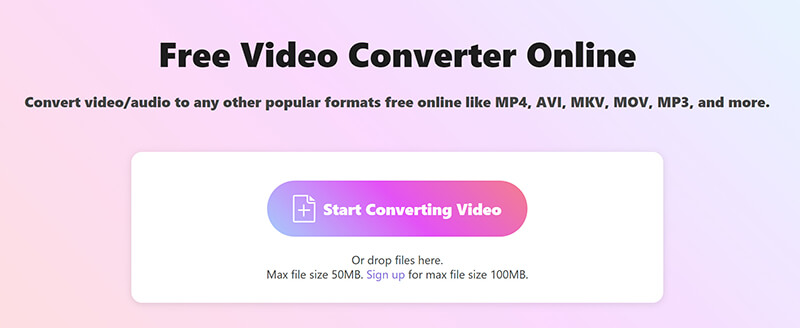
Sobald Ihre WebM-Datei hochgeladen ist, wird eine Liste der verfügbaren Ausgabeformate angezeigt.
Klicken Sie auf das "Audio" und wählen Sie MP3 als Ausgabeformat.
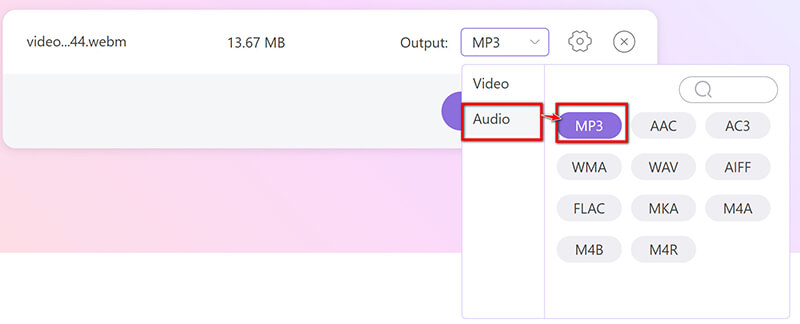
Dieser Schritt ist optional, um die Audioparameter anzupassen. Klicken Sie für erweiterte Einstellungen auf die Zahnradschaltfläche neben MP3. Sie können Parameter wie Bitrate, Abtastrate und Audiokanäle anpassen.
Wenn Sie eine hochwertige MP3-Datei wünschen, stellen Sie die Bitrate auf 320 kbps ein; für kleinere Dateien können Sie die Bitrate auf 128 kbps senken.
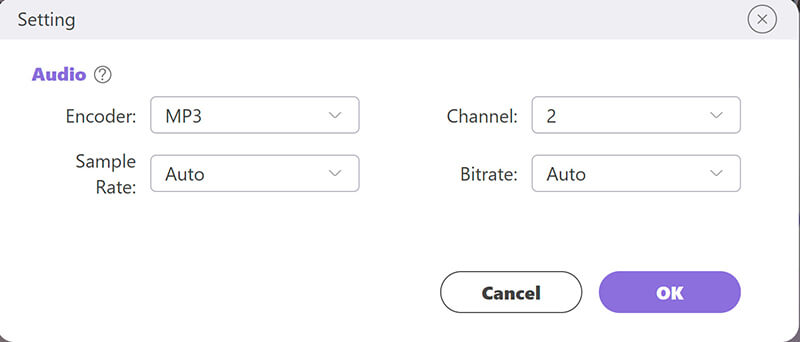
Klicken Sie nach dem Anpassen der Einstellungen auf "In MP3 konvertieren", um die konvertierte MP3-Datei zu konvertieren und zu speichern.
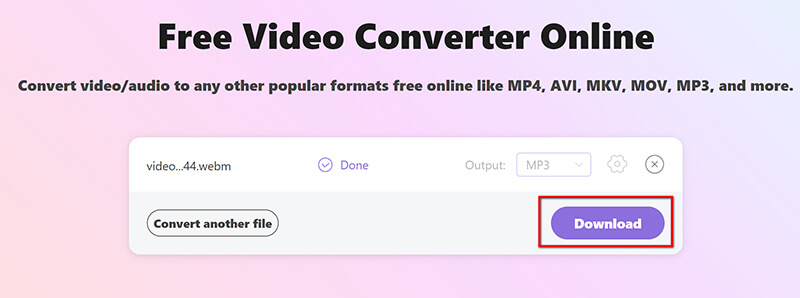
Urteil:
Ich fand ArkThinker schnell und zuverlässig. Die Möglichkeit, ohne Einschränkungen zu konvertieren, ist ein Plus, aber der Nachteil ist das Fehlen erweiterter Optionen wie Audiobearbeitung.
Teil 2. 2 Möglichkeiten zum Übertragen von WebM in MP3 auf dem Desktop
ArkThinker Video Converter Ultimate ist ein leistungsstarkes Desktop-Tool für die Stapelkonvertierung von WebM in MP3. Es unterstützt zahlreiche Formate und ermöglicht Benutzern die Anpassung von Einstellungen für qualitativ hochwertige Konvertierungen. Neben der Konvertierung enthält diese Software Tools zur Videobearbeitung, Komprimierung und Verbesserung, die sowohl für Anfänger als auch für erfahrene Benutzer geeignet sind. Mit seiner benutzerfreundlichen Oberfläche und beeindruckenden Verarbeitungsgeschwindigkeit bietet es außergewöhnliche Leistung. Für alle, die WebM-Dateien effizient konvertieren möchten, ist ArkThinker Video Converter Ultimate eine hervorragende Option.
Laden Sie die Software kostenlos von der offiziellen Website von ArkThinker herunter und installieren Sie sie.
Starten Sie den WebM-zu-MP3-Konverter und klicken Sie auf Dateien hinzufügen Schaltfläche, um Ihre WebM-Datei zu importieren. Sie haben die Möglichkeit, mehrere WebM-Dateien oder einen ganzen Ordner für die Stapelverarbeitung hinzuzufügen.
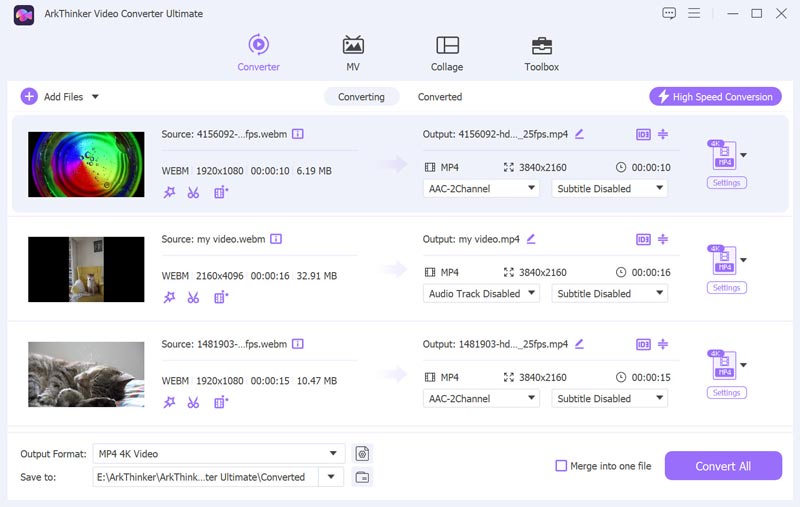
Suchen Sie die Ausgabeformat und wählen Sie MP3 von dem Audio Abschnitt auf der Registerkarte „Profil“.

Klicken Sie bei Bedarf auf das benutzerdefinierte Profil neben der Option MP3. Dadurch können Sie Einstellungen wie Auflösung, Codec, Kanäle, Abtastrate und Bitrate ändern.
Nachdem Sie Ihre Änderungen vorgenommen haben, klicken Sie auf „OK“, um sie anzuwenden.

Geben Sie unten in der Benutzeroberfläche die Ausgabeordner um zu bestimmen, wo Ihre konvertierten MP3-Dateien gespeichert werden.
Klicken Sie nach der Konfiguration auf Konvertieren alle um den Konvertierungsprozess zu starten.
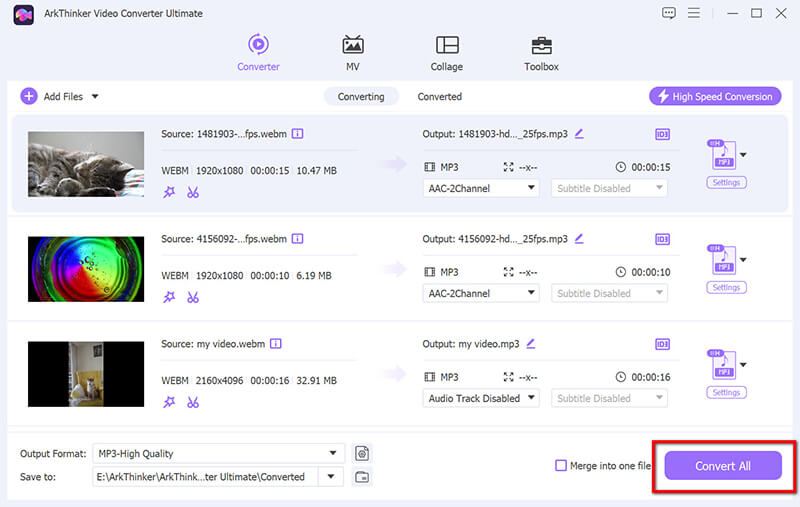
Beachten Sie, dass dieses Tool auch Funktionen zum Bearbeiten von MP3-Dateien bietet, darunter eine MP3-Tag-Editor, MP3-Cutter und mehr.
Urteil:
Dieses Tool eignet sich hervorragend für Stapel- und einfache Konvertierungen und bietet eine breite Palette an Anpassungsoptionen. Die kostenlose Testversion ist jedoch nur 30 Tage lang gültig.
VLC Media Player
VLC Media Player ist ein Open-Source-Mediaplayer, der auch als Konvertierungstool fungiert. Er ist ideal für Benutzer, die eine schnelle und einfache Lösung zum Konvertieren von WebM in MP3 suchen, ohne neue Software installieren zu müssen.
Sie können ihn von der offiziellen Website des VLC Media Players herunterladen. Stellen Sie sicher, dass Sie die neueste Version verwenden, um Kompatibilitätsprobleme zu vermeiden.
Öffnen Sie VLC nach der Installation, indem Sie auf die Verknüpfung klicken oder über Ihren Anwendungsordner.
Klicken Sie im Hauptmenü auf Medien in der oberen linken Ecke. Wählen Sie aus der Dropdown-Liste Konvertieren/Speichern. Sie können auch die Tastenkombination Strg + R (unter Windows) oder Cmd + R (unter Mac) verwenden.

Im Medien öffnen Klicken Sie im Fenster Hinzufügen um auf Ihrem Computer nach der WebM-Datei zu suchen, die Sie konvertieren möchten. Wenn Sie die Datei gefunden haben, wählen Sie sie aus und klicken Sie auf „Öffnen“. Sie wird in der Dateiliste angezeigt.
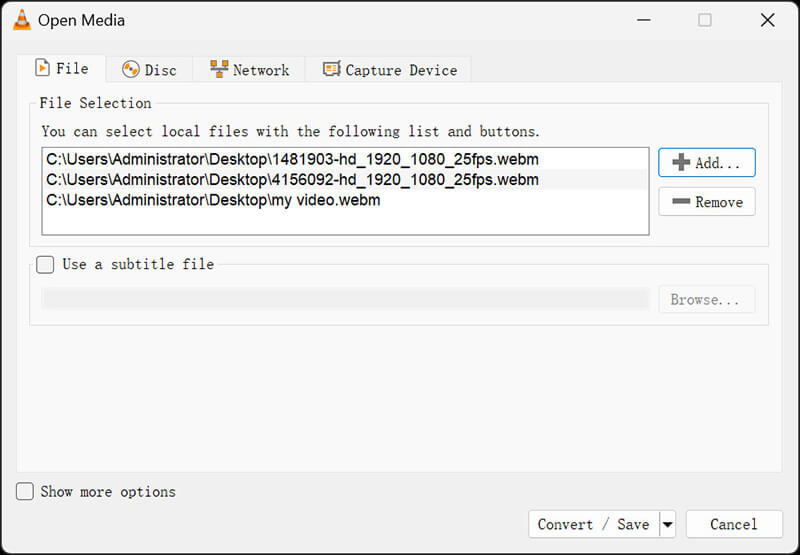
Klicken Sie nach dem Hinzufügen der Datei auf das Konvertieren/Speichern Schaltfläche unten im Fenster. Dadurch wird das Konvertieren Dialogfeld, in dem Sie Konvertierungseinstellungen festlegen können.
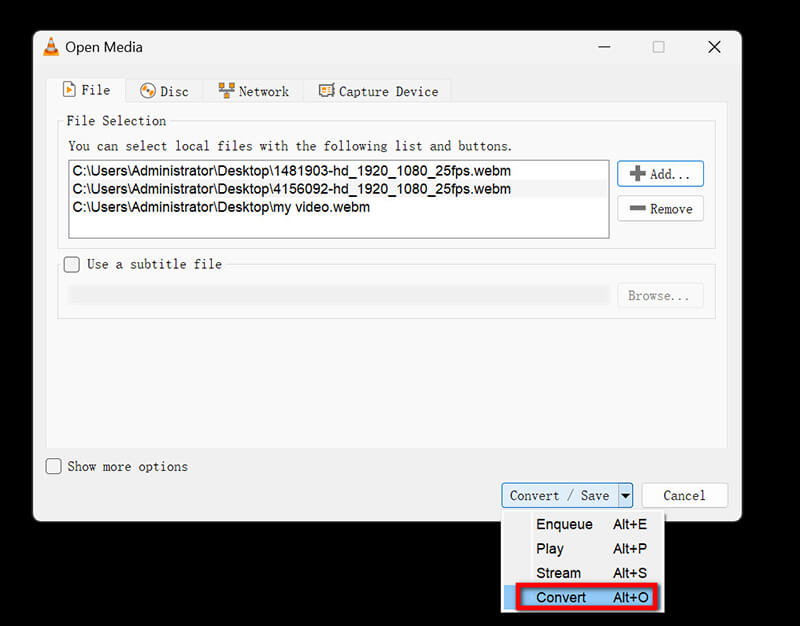
Unter Profil, klicken Sie auf das Dropdown-Menü und wählen Sie Audio – MP3. Dadurch wird der Audioteil Ihrer WebM-Datei in das MP3-Format konvertiert.
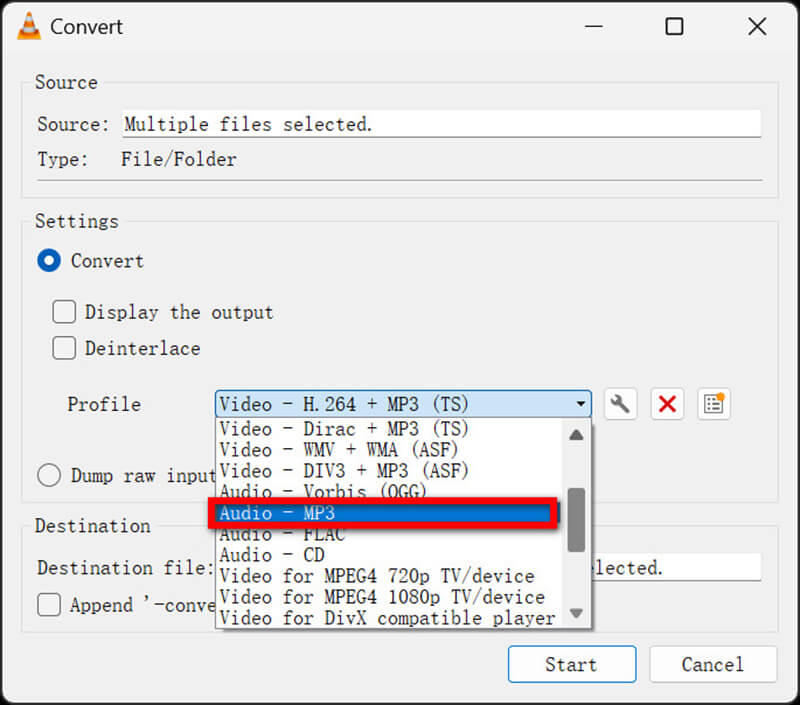
Im Ziel auf Durchsuche um auszuwählen, wo Sie die konvertierte MP3-Datei speichern möchten.
Klicken Sie nun auf Start um den Konvertierungsprozess zu starten.
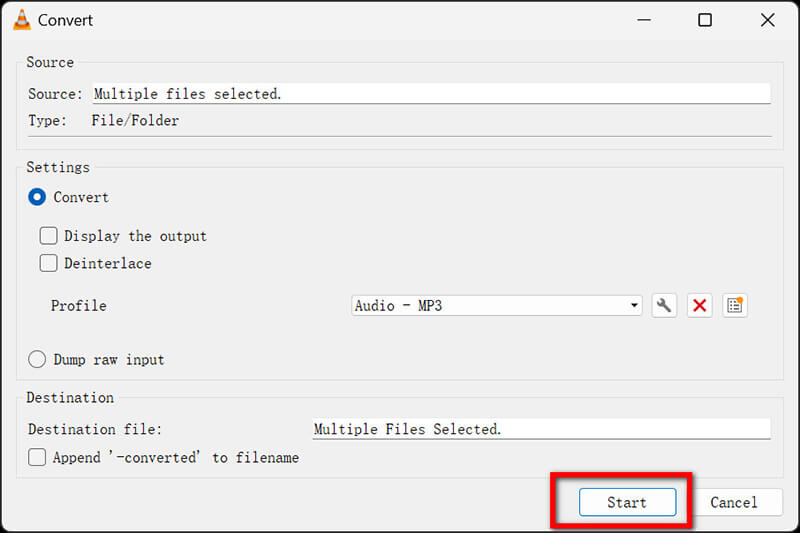
Urteil:
VLC ist eine gute Wahl, insbesondere für Benutzer, die es bereits installiert haben. Der Nachteil ist die etwas veraltete Benutzeroberfläche, die für Neulinge verwirrend sein kann.
Teil 3. FAQs
Wie konvertiere ich WebM kostenlos in MP3?
Sie können kostenlose Online-Tools wie CloudConvert und ArkThinker Free Video Converter Online verwenden, um WebM kostenlos in MP3 zu konvertieren. Diese Plattformen bieten einfache, benutzerfreundliche Schnittstellen für einfache Konvertierungen.
Was ist das beste Tool zum Konvertieren von WebM in MP3?
Das beste Tool hängt von Ihren Anforderungen ab. Für Online-Benutzer ist CloudConvert aufgrund seiner erweiterten Optionen eine solide Wahl. Für Desktop-Benutzer bietet ArkThinker Video Converter Ultimate umfangreiche Anpassungsmöglichkeiten und eine qualitativ hochwertige Ausgabe.
Kann ich WebM auf meinem Telefon in MP3 konvertieren?
Ja, mehrere mobile Apps und Websites, wie etwa CloudConvert und ArkThinker Free Video Converter Online, sind mobilfreundlich und ermöglichen die Konvertierung von WebM in MP3 direkt von Ihrem Smartphone aus.
Abschluss
Die Konvertierung von WebM in MP3 ist für Benutzer unerlässlich, die Audiodateien einfacher wiedergeben, bearbeiten oder teilen möchten. Wir haben 4 Online- und Desktop-Methoden vorgestellt, jede mit ihren Stärken und Schwächen. Egal, ob Sie den Komfort von Online-Tools oder die Flexibilität von Desktop-Programmen bevorzugen, es gibt für jeden Bedarf eine Lösung. Zögern Sie nicht, diesen Beitrag zu teilen, wenn Sie denken, dass er hilfreich ist, um mehr Benutzern zu helfen.
Was haltet Ihr von diesem Beitrag? Klicken Sie hier, um diesen Beitrag zu bewerten.
Exzellent
Bewertung: 4.9 / 5 (basierend auf 415 Stimmen)
Finden Sie weitere Lösungen
Die 5 besten WebM-zu-MP4-Konverter im Jahr 2024 4 Möglichkeiten zur Konvertierung von MOV in WebM in hoher Qualität So konvertieren Sie WebM mit 4 Desktop- und Mobiltools in GIF So konvertieren Sie WAV in MP3 mit 5 Tools ohne Einschränkungen 4 Möglichkeiten zum Konvertieren von AVI in MP3 zum Extrahieren von Hintergrund-AudioRelative Artikel
- Video konvertieren
- Schritt-für-Schritt-Anleitung zur Konvertierung von M2TS in MKV
- Die 5 besten WebM-zu-MP4-Konverter im Jahr 2024
- So konvertieren Sie WAV in MP3 mit 5 Tools ohne Einschränkungen
- Die 4 besten Konverter zum Ändern der Videogröße und des Seitenverhältnisses
- 4 Möglichkeiten, MP4 online in WebM zu konvertieren. Computer und Mobilgeräte
- Was ist eine DAV-Datei und wie wird sie abgespielt?
- Ultimative Rezension zu XMedia Recode [Schritte inkl.]
- Die 5 besten Möglichkeiten, Ihnen beim Konvertieren des QuickTime-Formats in MP4 zu helfen
- So erhalten Sie Ihren MP4-Film und exportieren ihn vom VLC Player
- VideoSolo Video Converter Ultimate Review [2024]



